Die Option „An Startmenü anheften“ fehlt in Windows 10 [GELÖST]
Veröffentlicht: 2017-07-12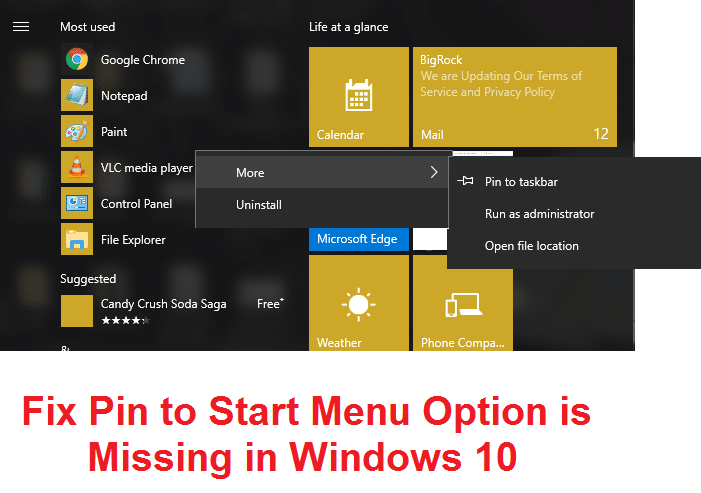
Fix Pin to Start Menu Option is Missing in Windows 10: Wenn ein Benutzer in Windows 10 mit der rechten Maustaste auf Dateien oder Ordner klickt, enthält das angezeigte Kontextmenü die Option „Pin to Start Menu“, die dieses Programm oder diese Datei an den Start anheftet Menü so, dass es für den Benutzer leicht zugänglich ist. Ähnlich, wenn eine Datei, ein Ordner oder ein Programm bereits an das Startmenü angeheftet ist, zeigt das obige Kontextmenü, das durch Rechtsklick erscheint, eine Option „Vom Startmenü lösen“, die das besagte Programm oder die Datei aus dem Startmenü entfernt.
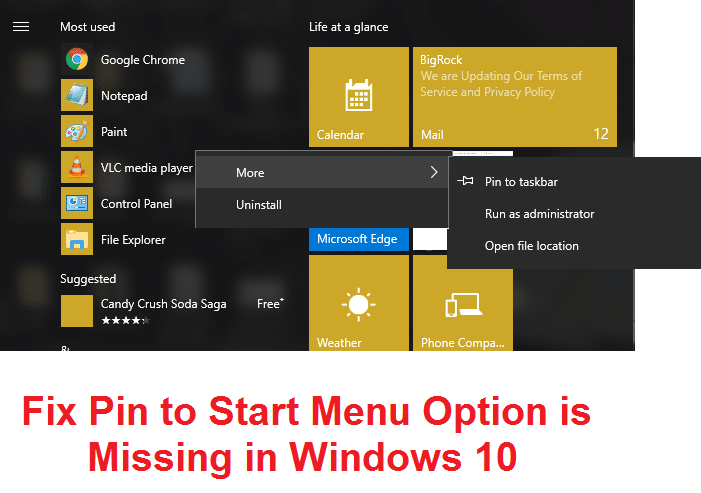
Stellen Sie sich nun vor, dass die Optionen „An Startmenü anheften“ und „Von Startmenü lösen“ in Ihrem Kontextmenü fehlen. Was würden Sie tun? Zunächst einmal können Sie keine Dateien, Ordner oder Programme aus dem Windows 10-Startmenü anheften oder lösen. Kurz gesagt, Sie können Ihr Startmenü nicht anpassen, was für Windows 10-Benutzer ein ärgerliches Problem ist.
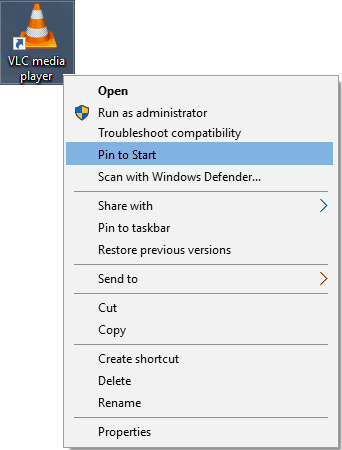
Nun, die Hauptursache für dieses Programm scheinen beschädigte Registrierungseinträge zu sein, oder einige Programme von Drittanbietern haben es geschafft, den Wert der Registrierungseinträge NoChangeStartMenu und LockedStartLayout zu ändern. Die obigen Einstellungen können auch über den Gruppenrichtlinien-Editor geändert werden, daher müssen Sie überprüfen, von wo aus die Einstellungen geändert wurden. Lassen Sie uns also, ohne Zeit zu verschwenden, sehen, wie Sie das Problem „Pin to Start Menu Option is Missing“ in Windows 10 mit den unten aufgeführten Schritten beheben können.
Inhalt
- Die Option „An Startmenü anheften“ fehlt in Windows 10 [GELÖST]
- Methode 1: Registrierungskorrektur
- Methode 2: Ändern Sie die Einstellungen von gpedit.msc
- Methode 3: Dateien und Ordner in AutomaticDestinations löschen
- Methode 4: Führen Sie SFC und CHKDSK aus
- Methode 5: Führen Sie das DISM-Tool aus
- Methode 6: Führen Sie CCleaner und Malwarebytes aus
Die Option „An Startmenü anheften“ fehlt in Windows 10 [GELÖST]
Stellen Sie sicher, dass Sie einen Wiederherstellungspunkt erstellen, falls etwas schief geht.
Methode 1: Registrierungskorrektur
1. Drücken Sie die Windows-Taste + R, geben Sie Notepad ein und drücken Sie die Eingabetaste.
2.Kopieren Sie den folgenden Text und fügen Sie ihn in die Notepad-Datei ein:
Windows-Registrierungseditor Version 5.00
[HKEY_CLASSES_ROOT\Ordner\shellex\ContextMenuHandlers\PintoStartScreen]
@="{470C0EBD-5D73-4d58-9CED-E91E22E23282}"
[HKEY_CLASSES_ROOT\exefile\shellex\ContextMenuHandlers\PintoStartScreen]
@="{470C0EBD-5D73-4d58-9CED-E91E22E23282}"
[HKEY_CURRENT_USER\SOFTWARE\Microsoft\Windows\CurrentVersion\Richtlinien\Explorer]
"NoChangeStartMenu"=-
[HKEY_LOCAL_MACHINE\SOFTWARE\Microsoft\Windows\CurrentVersion\Policies\Explorer]
"NoChangeStartMenu"=-
[HKEY_CURRENT_USER\SOFTWARE\Richtlinien\Microsoft\Windows\Explorer]
"LockedStartLayout"=-
[HKEY_LOCAL_MACHINE\SOFTWARE\Richtlinien\Microsoft\Windows\Explorer]
"LockedStartLayout"=- 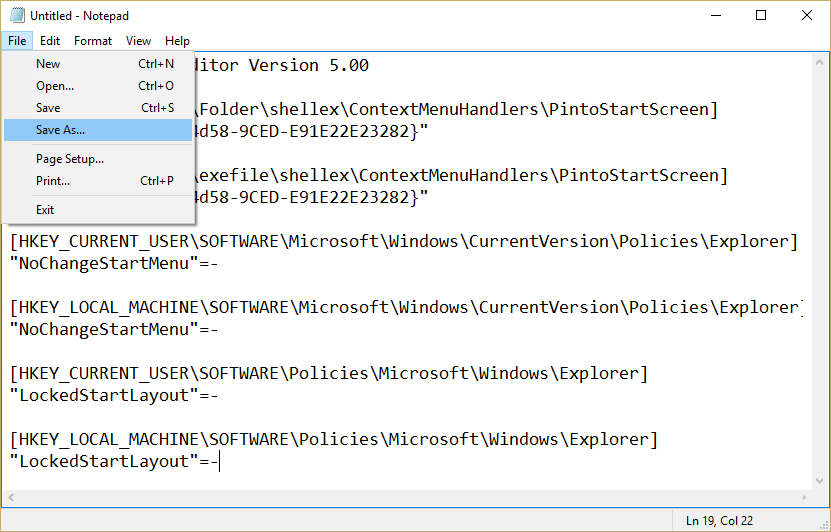
3.Klicken Sie nun im Notepad-Menü auf Datei > Speichern unter.
4.Wählen Sie „ Alle Dateien “ aus der Dropdown-Liste „Speichern unter“ aus.
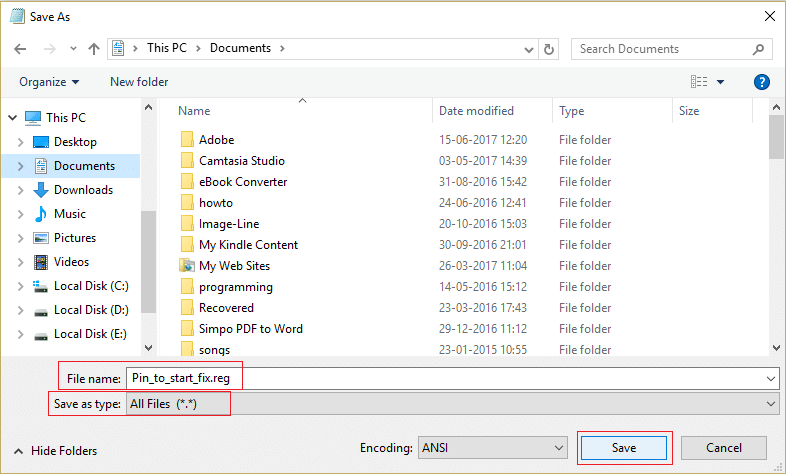
5. Benennen Sie die Datei als Pin_to_start_fix.reg (Die Erweiterung .reg ist sehr wichtig) und speichern Sie die Datei am gewünschten Ort.
6. Doppelklicken Sie auf diese Datei und klicken Sie auf Ja, um fortzufahren.
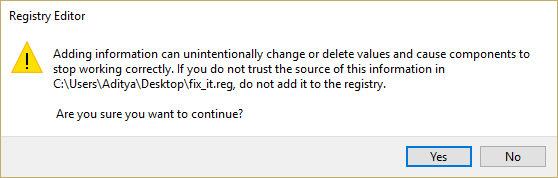
7.Starten Sie Ihren PC neu, um die Änderungen zu speichern.
Dies sollte beheben, dass die Option „Pin to Start Menu“ in Windows 10 fehlt, aber wenn dies nicht der Fall ist, fahren Sie mit der nächsten Methode fort.
Methode 2: Ändern Sie die Einstellungen von gpedit.msc
Hinweis: Diese Methode funktioniert nicht für Benutzer der Windows Home Edition.
1. Drücken Sie Windows-Taste + R, geben Sie dann gpedit.msc ein und drücken Sie die Eingabetaste, um den Gruppenrichtlinien-Editor zu öffnen.
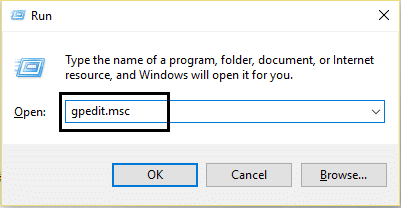
2. Navigieren Sie zu den folgenden Einstellungen, indem Sie jeweils darauf doppelklicken:
Benutzerkonfiguration > Administrative Vorlagen > Startmenü und Taskleiste
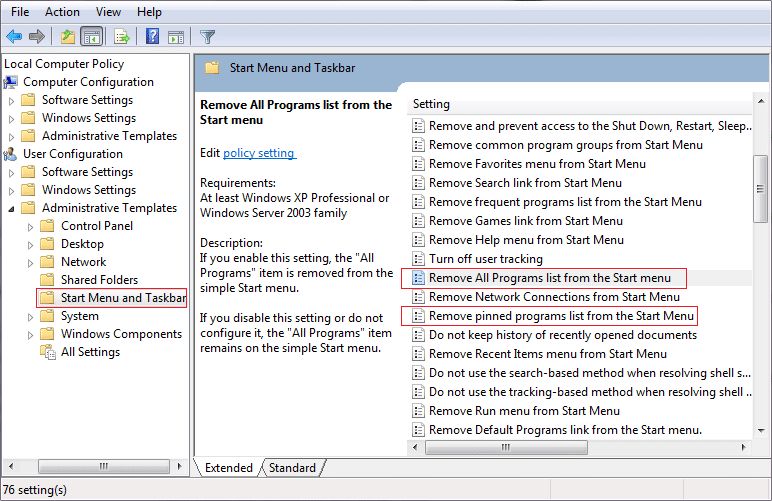
3.Finden Sie die Liste angeheftete Programme aus dem Startmenü entfernen und angeheftete Programme aus der Taskleiste entfernen in der Einstellungsliste.
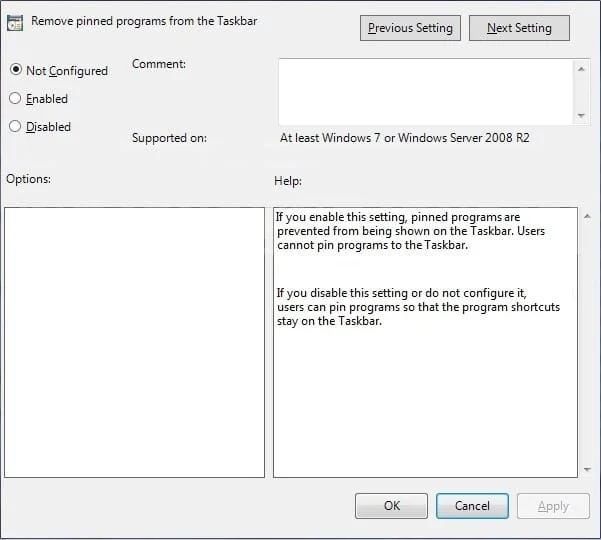
4.Doppelklicken Sie auf jeden von ihnen und stellen Sie sicher, dass beide Einstellungen auf Nicht konfiguriert eingestellt sind.
5.Wenn Sie die obige Einstellung in Nicht konfiguriert geändert haben, klicken Sie auf Anwenden und dann auf OK.
6.Suchen Sie erneut die Einstellungen Benutzer daran hindern, ihren Startbildschirm anzupassen und das Startlayout .

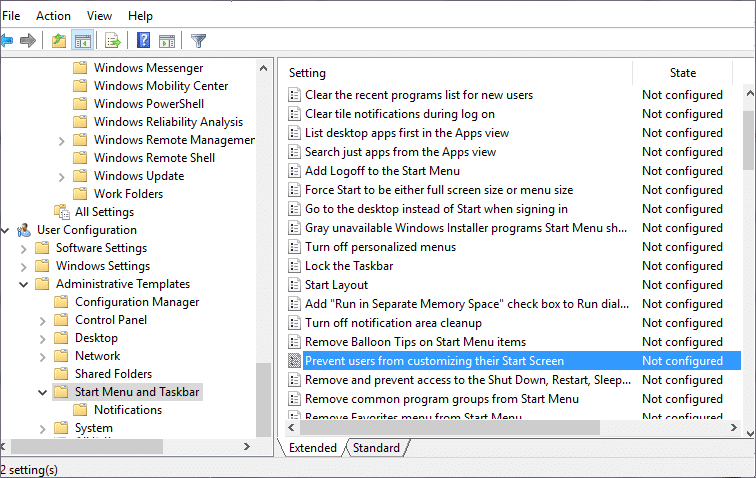
7.Doppelklicken Sie auf jeden von ihnen und vergewissern Sie sich, dass sie deaktiviert sind .
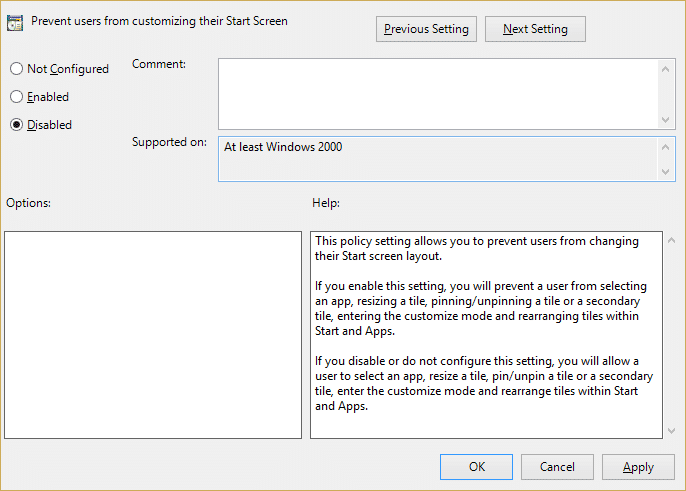
8.Klicken Sie auf Anwenden und dann auf OK.
9.Starten Sie Ihren PC neu, um die Änderungen zu speichern.
Methode 3: Dateien und Ordner in AutomaticDestinations löschen
1. Drücken Sie die Windows-Taste + R, geben Sie dann Folgendes ein und drücken Sie die Eingabetaste:
%appdata%\Microsoft\Windows\Recent\AutomaticDestinations
Hinweis: Sie können auch so zum obigen Ort navigieren, stellen Sie nur sicher, dass Sie die Option zum Anzeigen versteckter Dateien und Ordner aktiviert haben:
C:\Benutzer\Ihr_Benutzername\AppData\Roaming\Microsoft\Windows\Recent\AutomaticDestinations
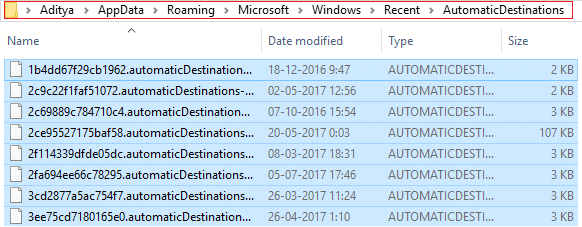
2.Löschen Sie den gesamten Inhalt des Ordners AutomaticDestinations.
2.Starten Sie Ihren PC neu und prüfen Sie, ob das Problem „ Pin to Start Menu Option is Missing “ behoben ist oder nicht.
Methode 4: Führen Sie SFC und CHKDSK aus
1. Drücken Sie Windows-Taste + X und klicken Sie dann auf Eingabeaufforderung (Admin).
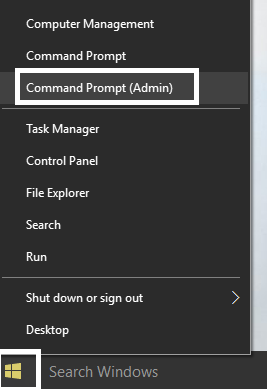
2. Geben Sie nun Folgendes in das cmd ein und drücken Sie die Eingabetaste:
Sfc /scannen sfc /scannow /offbootdir=c:\ /offwindir=c:\windows (Wenn oben fehlschlägt)
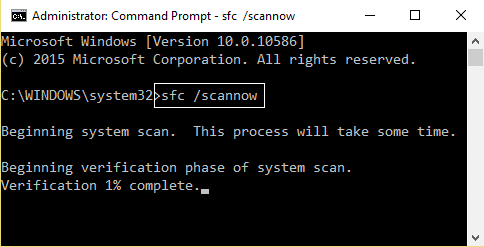
3. Öffnen Sie erneut die Eingabeaufforderung mit Administratorrechten, geben Sie den folgenden Befehl ein und drücken Sie die Eingabetaste:
chkdsk C: /f /r /x
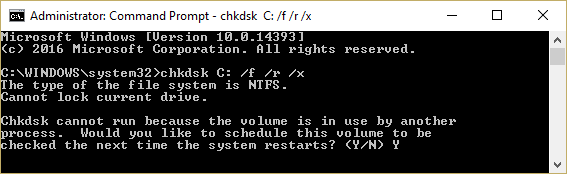
Hinweis: Im obigen Befehl ist C: das Laufwerk, auf dem wir check disk ausführen möchten, /f steht für ein Flag, das chkdsk die Erlaubnis gibt, alle mit dem Laufwerk verbundenen Fehler zu beheben, /r lässt chkdsk nach fehlerhaften Sektoren suchen und eine Wiederherstellung durchführen und /x weist die Prüfdiskette an, die Bereitstellung des Laufwerks aufzuheben, bevor der Prozess beginnt.
4. Sie werden aufgefordert, den Scan beim nächsten Systemneustart zu planen, geben Sie Y ein und drücken Sie die Eingabetaste.
5. Warten Sie, bis der obige Vorgang abgeschlossen ist, und starten Sie dann Ihren PC neu, um die Änderungen zu speichern.
Methode 5: Führen Sie das DISM-Tool aus
1.Drücken Sie Windows-Taste + X und wählen Sie dann Eingabeaufforderung (Admin).
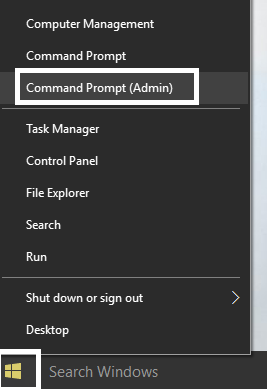
2. Probieren Sie diese Befehlsfolge aus:
Dism /Online /Cleanup-Image /StartComponentCleanup
Dism /Online /Cleanup-Image /RestoreHealth
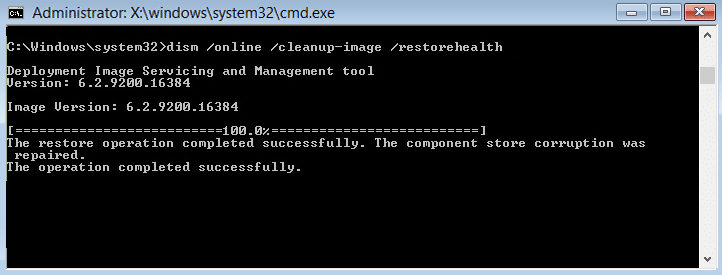
3.Wenn der obige Befehl nicht funktioniert, versuchen Sie es mit dem Folgenden:
Dism /Image:C:\offline /Cleanup-Image /RestoreHealth /Source:c:\test\mount\windows
Dism /Online /Cleanup-Image /RestoreHealth /Source:c:\test\mount\windows /LimitAccess
Hinweis: Ersetzen Sie C:\RepairSource\Windows durch den Speicherort Ihrer Reparaturquelle (Windows-Installations- oder Wiederherstellungs-CD).
4.Starten Sie Ihren PC neu, um die Änderungen zu speichern und zu sehen, ob Sie in der Lage sind, die Option „An Startmenü anheften“ zu beheben, fehlt in Windows 10 oder nicht.
Methode 6: Führen Sie CCleaner und Malwarebytes aus
1.Laden Sie CCleaner & Malwarebytes herunter und installieren Sie es.
2. Führen Sie Malwarebytes aus und lassen Sie es Ihr System nach schädlichen Dateien durchsuchen.
3.Wenn Malware gefunden wird, wird sie automatisch entfernt.
4. Führen Sie jetzt CCleaner aus und im Abschnitt „Cleaner“ auf der Registerkarte Windows schlagen wir vor, die folgenden Auswahlen zu überprüfen, die bereinigt werden sollen:
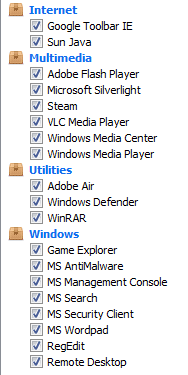
5.Sobald Sie sichergestellt haben, dass die richtigen Punkte überprüft wurden, klicken Sie einfach auf Cleaner ausführen und lassen Sie CCleaner seinen Lauf nehmen.
6. Um Ihr System weiter zu bereinigen, wählen Sie die Registerkarte Registrierung und stellen Sie sicher, dass Folgendes aktiviert ist:
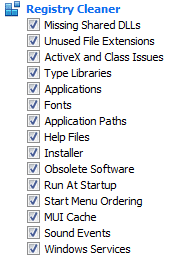
7.Wählen Sie „Nach Problemen suchen“ und lassen Sie CCleaner scannen und klicken Sie dann auf „Ausgewählte Probleme beheben“.
8.Wenn CCleaner fragt: „ Möchten Sie Backup-Änderungen an der Registrierung? “ Wählen Sie „Ja“.
9.Sobald Ihre Sicherung abgeschlossen ist, wählen Sie Alle ausgewählten Probleme beheben.
10.Starten Sie Ihren PC neu.
Für dich empfohlen:
- Beheben Sie den Windows Update-Fehler 0x80246002
- So beheben Sie, dass die automatische Wiedergabe in Windows 10 nicht funktioniert
- Fixieren Sie den sich drehenden blauen Kreis neben dem Mauszeiger
- Fix Desktop-Icons wurden in den Kachelansichtsmodus geändert
Das ist es, was Sie erfolgreich getan haben Fix Pin to Start Menu Option is Missing in Windows 10 , aber wenn Sie noch Fragen zu diesem Handbuch haben, können Sie diese gerne im Kommentarbereich stellen.
